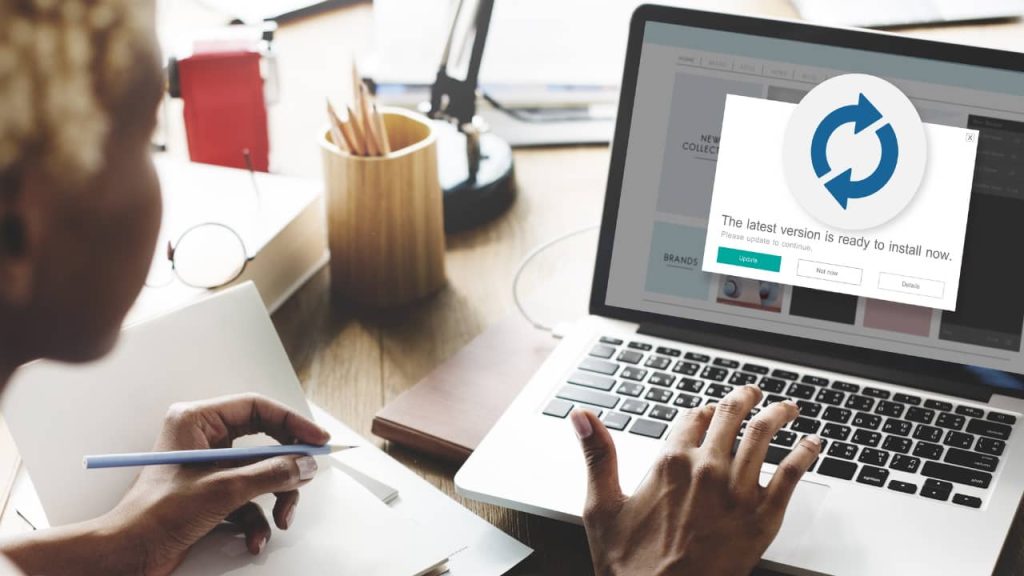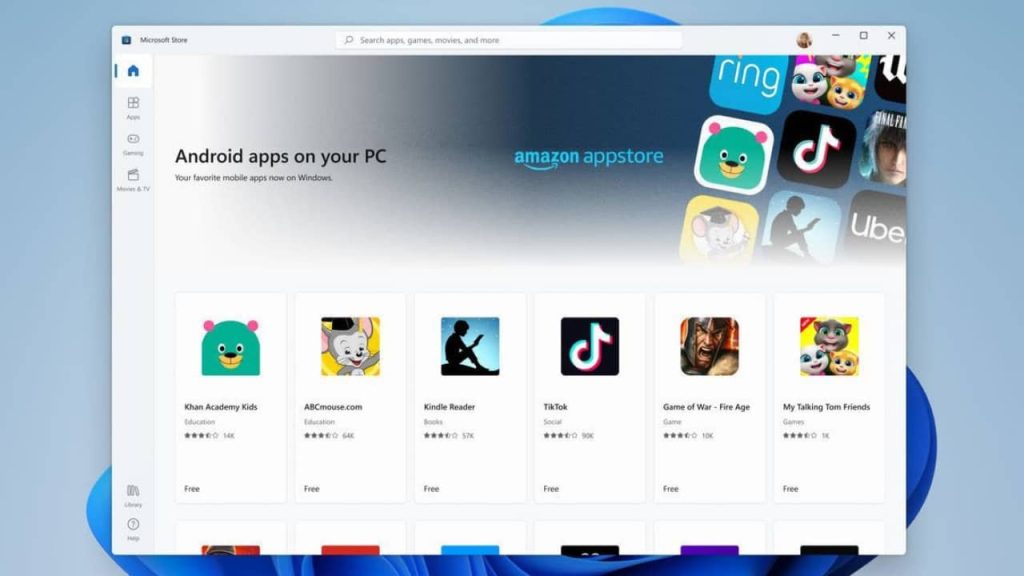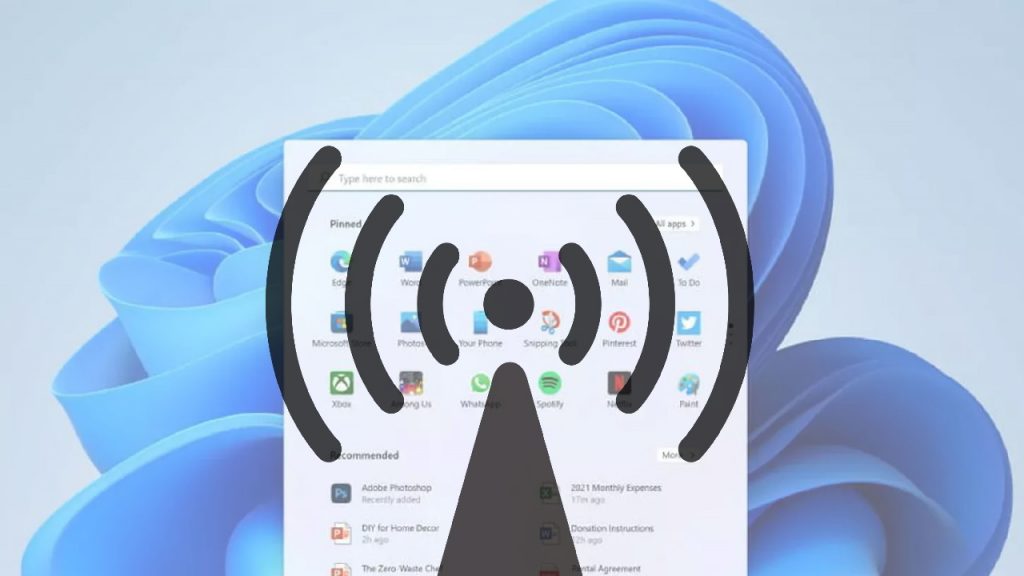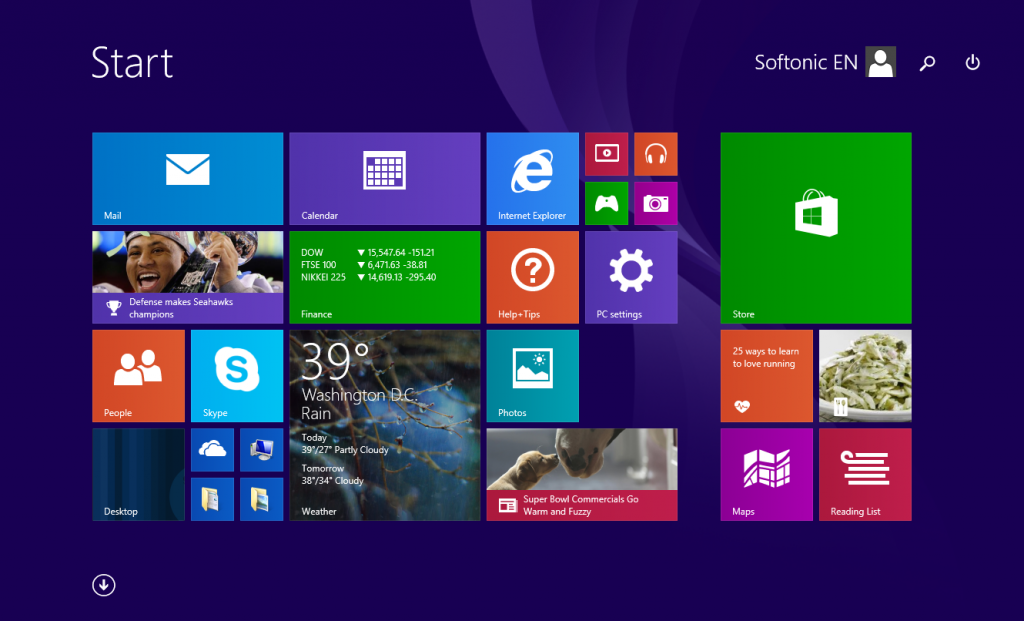Formater un PC est une opération délicate, qu’importe l’usage que vous en faites. Elle consiste à nettoyer entièrement l’ordinateur, supprimer toutes les données qu’il s’y trouve et revenir à zéro. Dans ce cas, la manipulation est à faire avec précaution et les étapes doivent être respectées. L’opération est irréversible et d’importants fichiers peuvent être perdus à jamais. Voici donc nos conseils pour formater votre PC en toute quiétude.
Sommaire :
Avant le formatage proprement dit
Le formatage d’un PC supprime toutes les données qu’il contient. Assurément, vous avez des fichiers importants sur votre ordinateur portable. Avant de lancer le formatage, il est indispensable de sauvegarder ces données sur un disque dur externe ou sur le drive.
Même si vous choisissez l’option qui permet de formater un PC sans supprimer les données importantes, il est recommandé d’opter pour une sauvegarde sur un support de stockage externe. Ceci garantit la survie de vos fichiers encore utilisables : documents, vidéos, musiques, etc.
Par ailleurs, pour ce qui concerne vos navigateurs web, il est recommandé d’activer une synchronisation. Ceci permet de récupérer vos favoris, mots de passe et historiques de navigation sur vos autres appareils. Car le formatage les supprimera du PC.
Les étapes pour formater un PC avec Windows 10/ou sans Windows
Les étapes pour formater un PC diffèrent, selon qu’il tourne encore sous Windows ou non.
Le PC tourne encore sous Windows
Si le système d’exploitation est toujours actif sur le PC, voici comment le formater.
- Appuyez sur la touche Démarrer ;
- Sélectionnez Paramètres ;
- Entrez dans Mise à jour et sécurité (Windows 10), Système (Windows 11);
- Sélectionnez Récupération ;
- Cliquez sur Réinitialiser ce PC ;
- Si vous aviez sauvegardé vos fichiers importants sur Disque dur externe, sélectionnez Supprimer tout. C’est la meilleure option si vous souhaitez vous séparer de votre PC ou si ce dernier est attaqué par un virus. Elle supprime toutes les données de l’ordinateur et le remet aux réglages d’usine ;
- Cliquez ensuite sur Suivant ;
Le formatage de votre PC commence dès lors. Patientez que l’opération se termine.
Le PC ne tourne plus sous Windows
Même si votre PC n’utilise plus Windows, il est possible de le réinitialiser. Néanmoins, les étapes seront un peu différentes.
- Démarrer votre PC ;
- Après l’apparition du logo du constructeur, maintenez enfoncé la touche marche/arrêt jusqu’à ce que le PC s’éteigne ;
- Allumez à nouveau et éteignez-le encore ;
- Rallumez le PC et accédez aux options de récupération de Windows ;
- Sélectionnez Dépannage ;
- Choisissez le compteur administrateur et entrez le mot de passe ;
- Cliquez sur Réinitialiser ce PC ;
- Vous devez choisir l’option qui vous convient. Si vous souhaitez vendre le PC ou qu’il est infecté, l’idéal est de choisir Nettoyer entièrement le lecteur ;
- Enfin, cliquez sur Réinitialiser.
Attendez que l’opération se termine.
NB : l’intitulé des paramètres de cette dernière option peuvent différer selon le constructeur.
VOIR AUSSI : MacBook Pro ne démarre plus : comment réparer mon Mac ?
Après le formatage
Maintenant que le PC est entièrement réinitialisé, vous devez refaire la configuration. La première des choses est d’installer le système d’exploitation. Vous pouvez le faire avec un support de stockage.
Après l’installation du système d’exploitation, vous devez installer les drivers nécessaires au bon fonctionnement de l’ordinateur. Pour cela, vous pouvez utiliser Driver Bossy ou Driverscloud.com.
Enfin, installez vos logiciels et remettez-vous à utiliser votre PC.